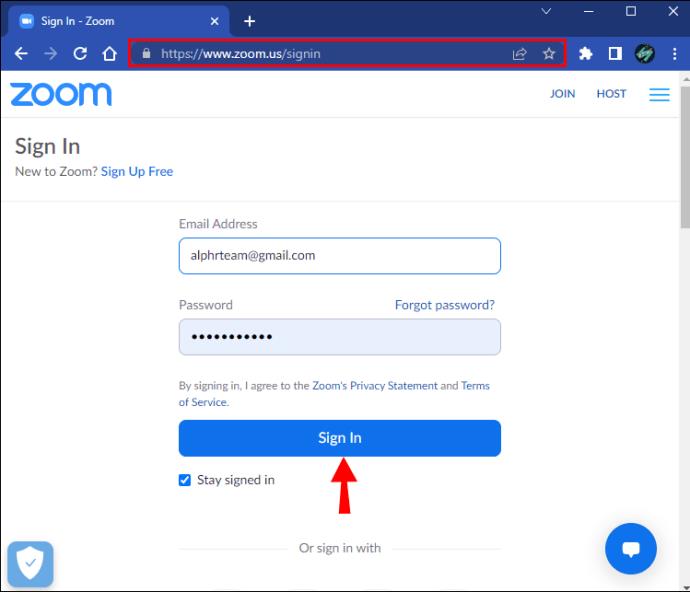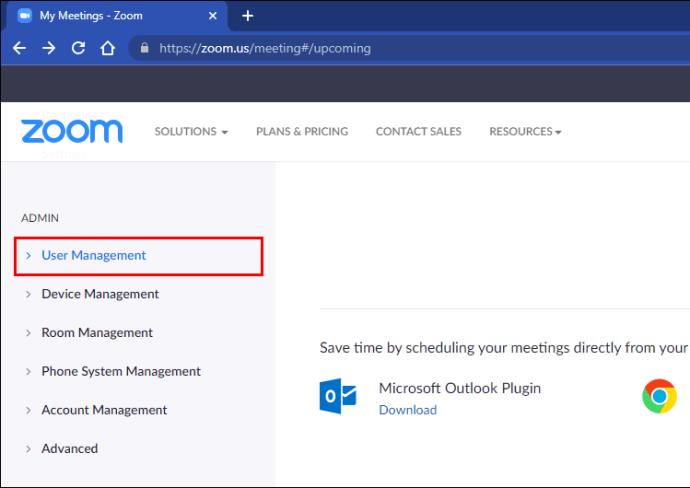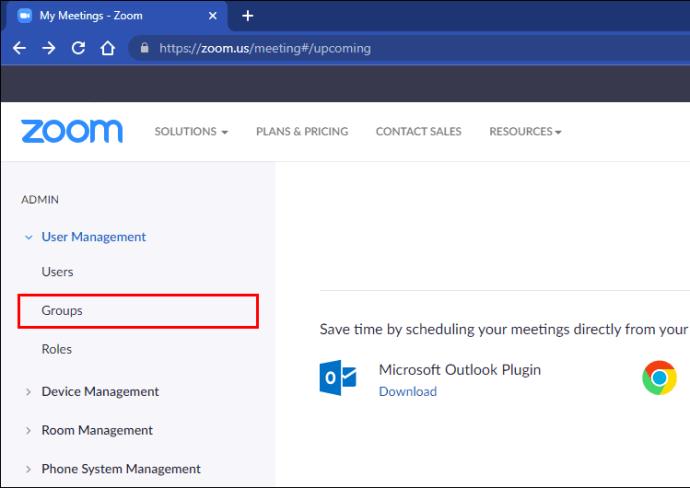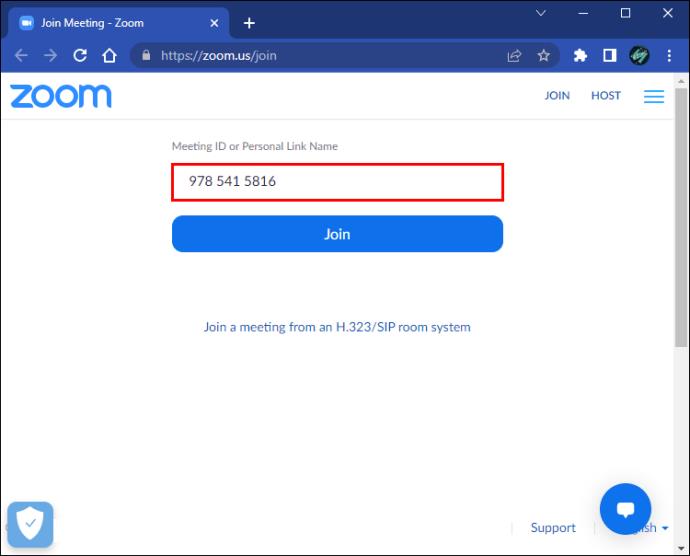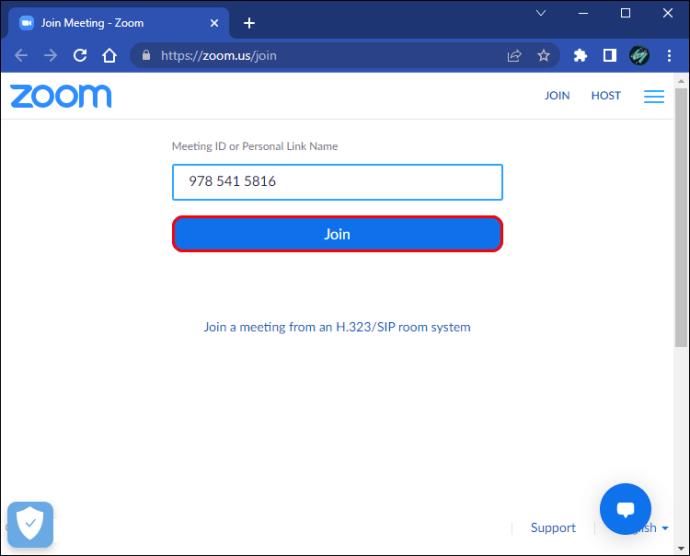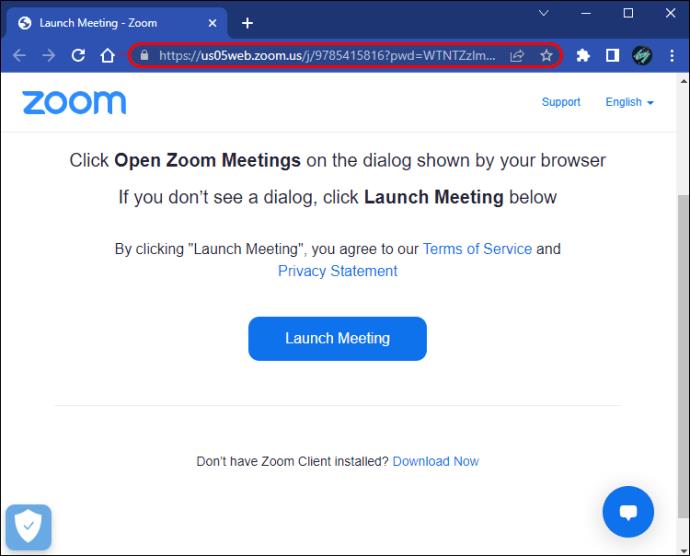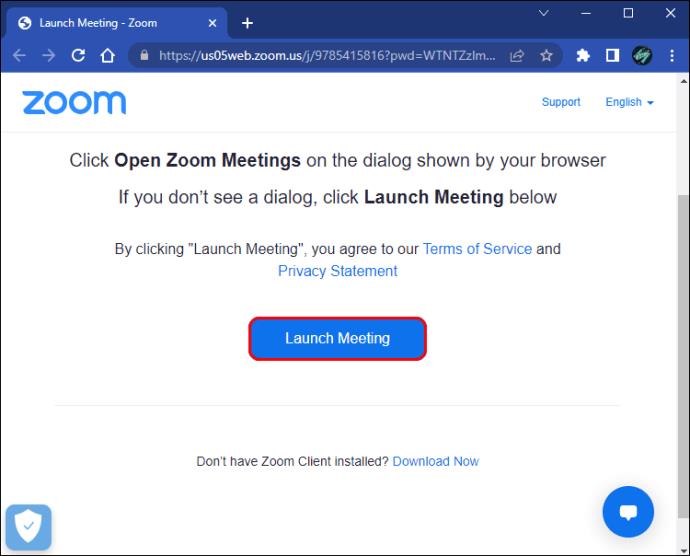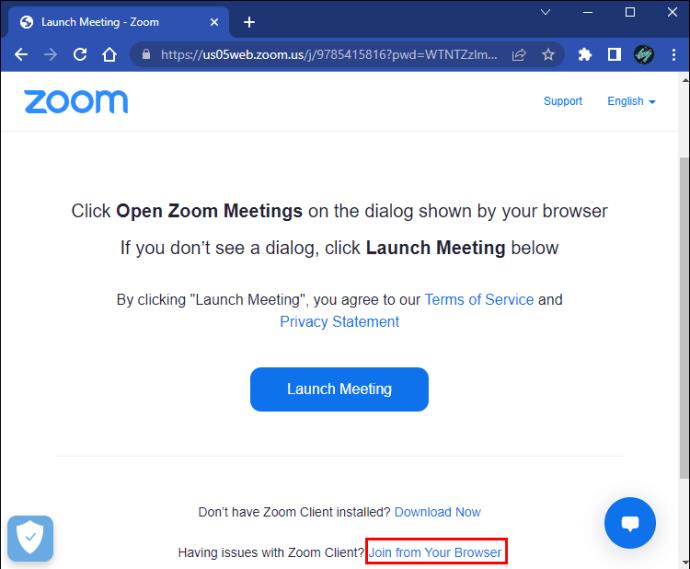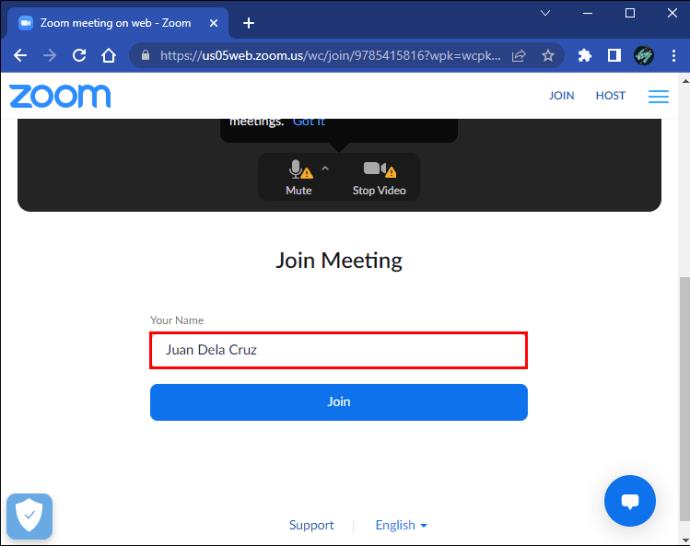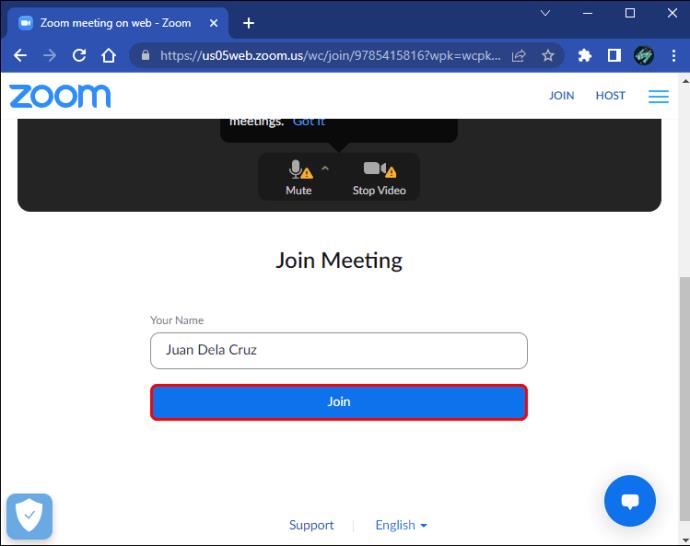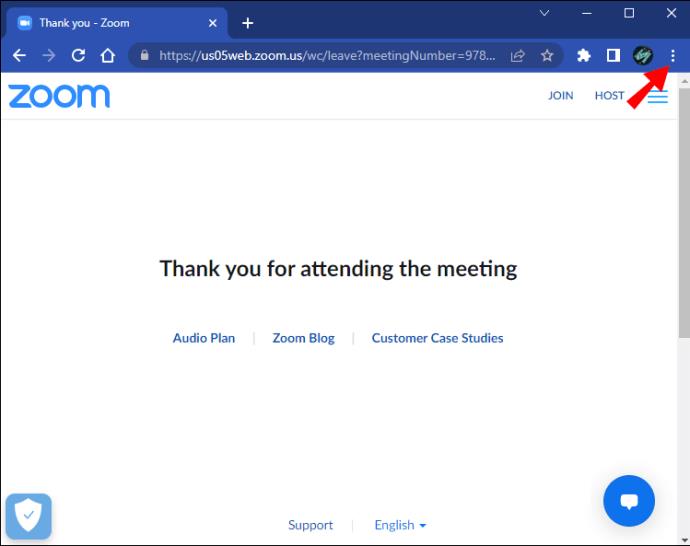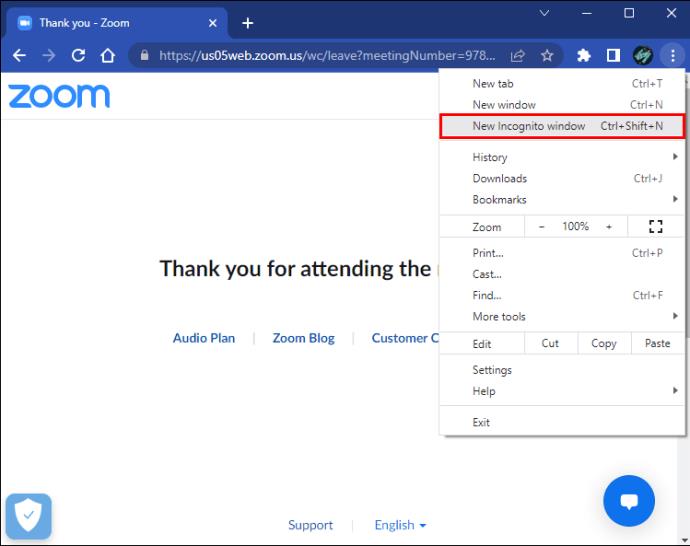Zoom cambió la cultura de la oficina de muchas maneras. Por ejemplo, muchos de nosotros nunca hubiéramos imaginado tener una reunión con el jefe en pantalones de pijama. Si bien a veces puede ser desagradable que su hogar también sea su lugar de trabajo, Zoom nos ha permitido realizar tareas de una manera que antes no podíamos. Con la función de administración de cuentas de la plataforma, puede estar en dos reuniones simultáneamente. Los jefes de departamento también pueden participar en las discusiones en curso del equipo para determinar si todos están en la misma página. Si se pregunta cómo configurar su cuenta de Zoom para poder aprovechar estos superpoderes, lo tenemos cubierto. Esta guía le mostrará cómo unirse a dos reuniones de zoom a la vez.

Cómo unirse a dos reuniones de Zoom a la vez
Zoom permite a los usuarios unirse a más de una reunión al mismo tiempo. Sin embargo, deberá tener una cuenta Enterprise, Business o Education. Si intenta unirse a una segunda reunión desde una cuenta gratuita, la plataforma le pedirá que primero abandone la sesión actual. Aquí se explica cómo unirse a dos reuniones simultáneamente.
Los miembros del equipo ahora podrán unirse a dos reuniones al mismo tiempo.
Habilitar en grupos
Como administrador, puede otorgar permiso a un grupo específico para acceder a varias reuniones de Zoom al mismo tiempo. Echa un vistazo a cómo hacerlo:
- Vaya a Zoom e inicie sesión con sus credenciales.
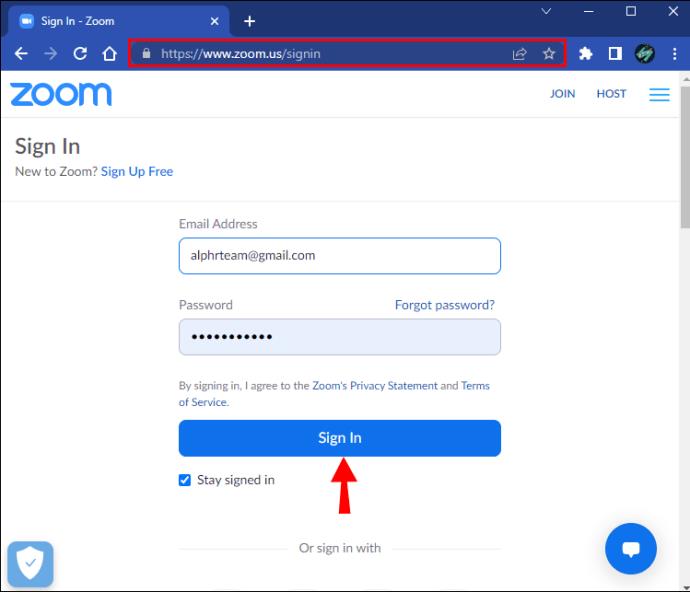
- Busque el panel de navegación y toque "Administración de usuarios".
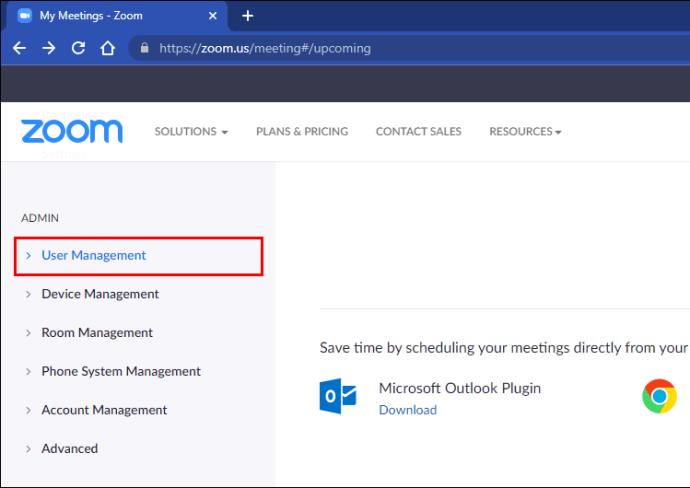
- Pulsa “Grupos” y selecciona el grupo al que quieres dar acceso.
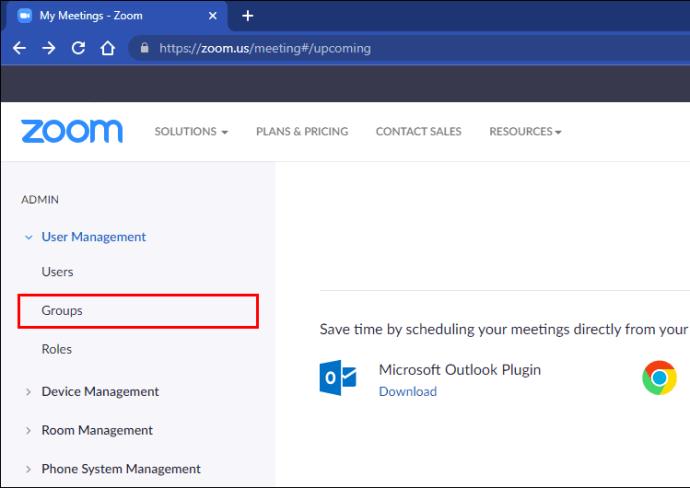
- Haz clic en "Configuración".

- Luego seleccione "Reunión".

- Desplácese hasta la sección "En reunión (básico)".

- Marque la opción "Unirse a diferentes reuniones simultáneamente".

- Mueva el interruptor para encenderlo.

Los miembros del grupo ahora podrán unirse a varias reuniones de Zoom al mismo tiempo.
Habilitar en la configuración del usuario
Puede hacer posible unirse a más de una reunión de Zoom desde su configuración de usuario. Así es como se hace eso:
- Abra su cuenta de Zoom en el navegador.

- Dirígete al panel de navegación y toca "Configuración".

- Presione "Reunión".

- Vaya a la sección "En reunión (básico)".

- Busque "Unirse a diferentes reuniones simultáneamente".

- Active el interruptor para habilitar la configuración.

Ahora puede unirse a reuniones de Zoom simultáneas.
Únase a dos reuniones de Zoom simultáneamente
Con sus permisos configurados, ahora puede continuar y unirse a varias llamadas de Zoom. Estos pasos le mostrarán cómo hacerlo:
- Abra Zoom y seleccione "Unirse".

- Introduzca el ID de la reunión.
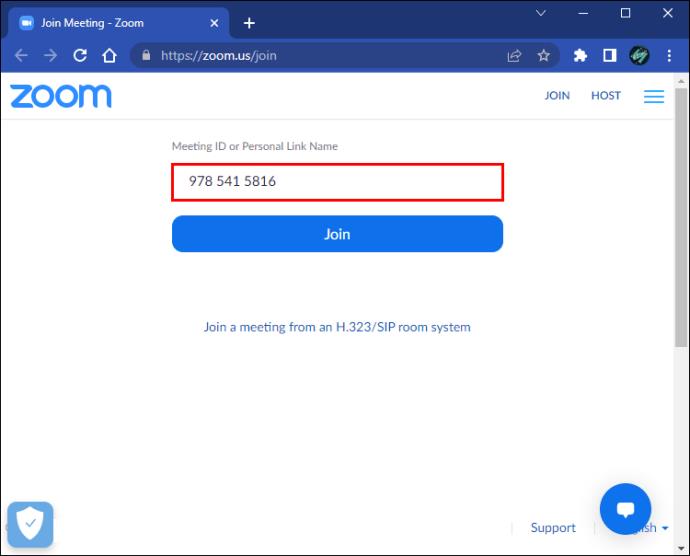
- Haga clic en "Unirse" para unirse a esta reunión.
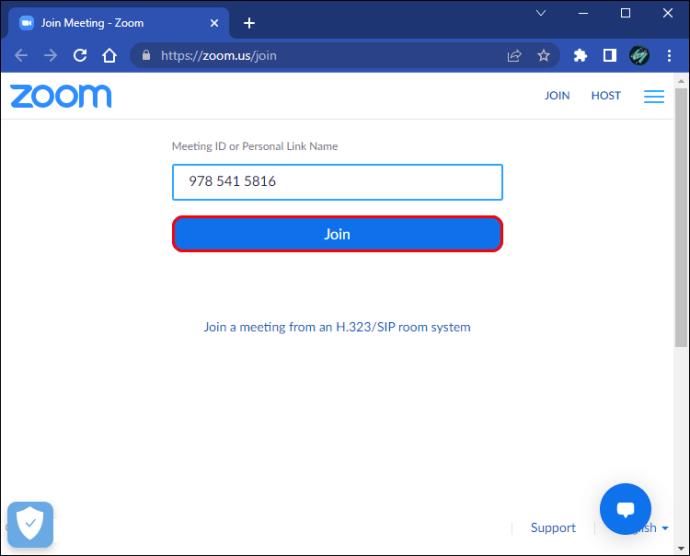
Ahora está en dos llamadas de Zoom simultáneamente.
Cómo unirse a dos reuniones de Zoom a la vez con una cuenta gratuita
Zoom solo permite que aquellos con cuentas premium se unan a múltiples llamadas de Zoom. Sin embargo, puedes usar algunos trucos para hacer lo mismo desde una cuenta gratuita. Mira cómo hacerlo.
Unirse usando una pestaña del navegador
Zoom te permite usar la plataforma incluso cuando no tienes una cuenta registrada. Por lo tanto, puede usar un navegador para unirse a una reunión. Siga el método a continuación para hacer eso:
- Abra Zoom en su navegador.

- Vaya al navegador y pegue el enlace de la primera reunión en la barra de direcciones.
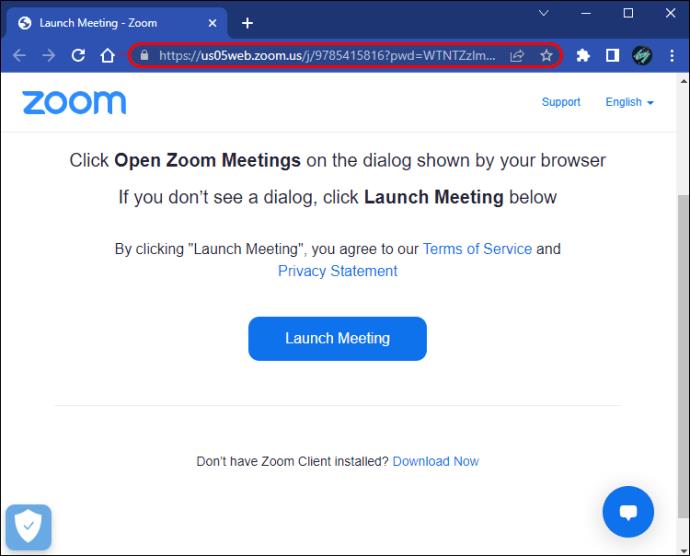
- Haga clic en "Iniciar reunión".
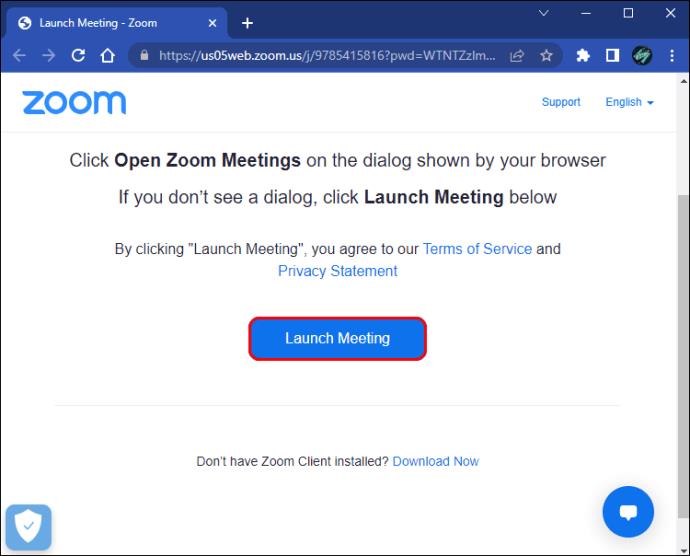
- Presione "Unirse desde su navegador" en el cuadro de diálogo que aparece.
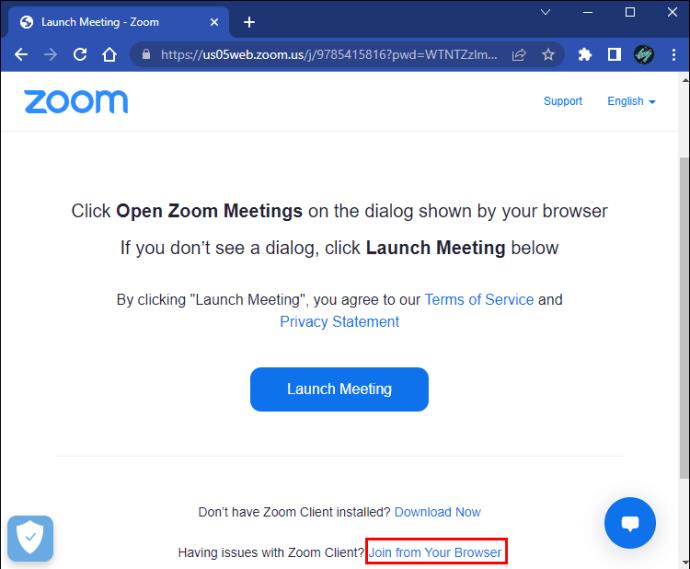
- Ingrese su nombre.
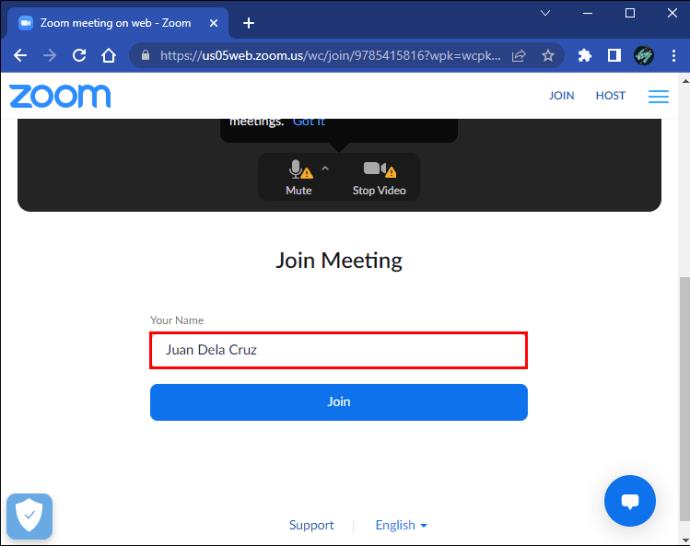
- Toque "Unirse".
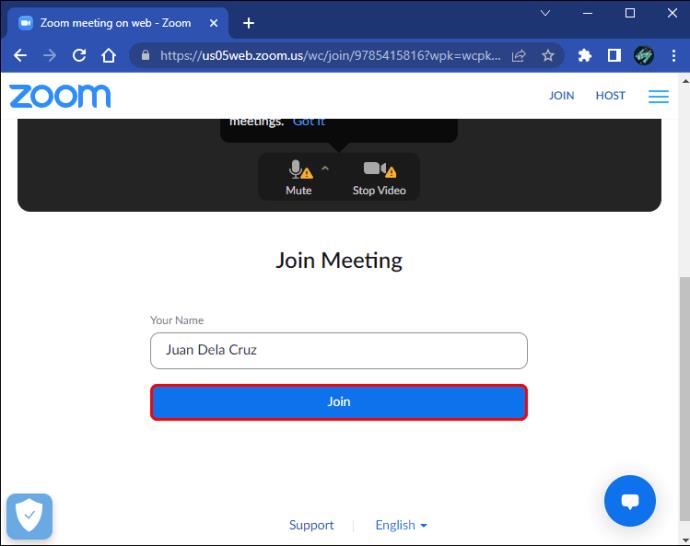
- Si desea unirse a una segunda reunión, puede abrir una pestaña de incógnito y unirse a la reunión desde ese navegador haciendo clic en los "Tres puntos" en la esquina superior derecha.
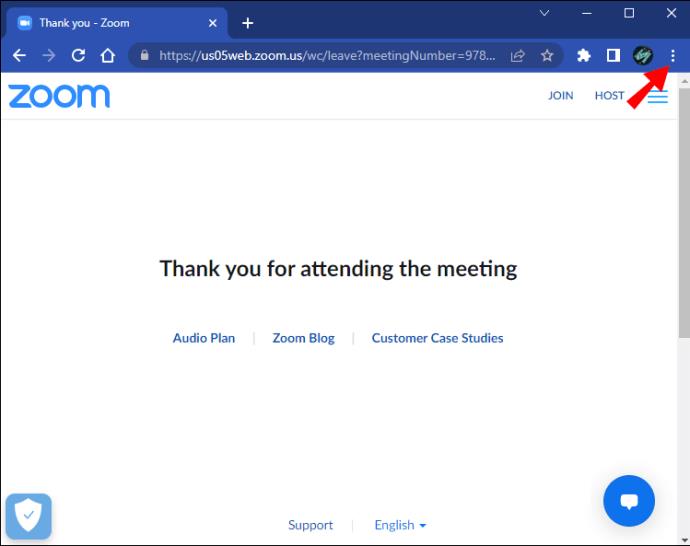
- Selecciona "Nueva ventana de incógnito".
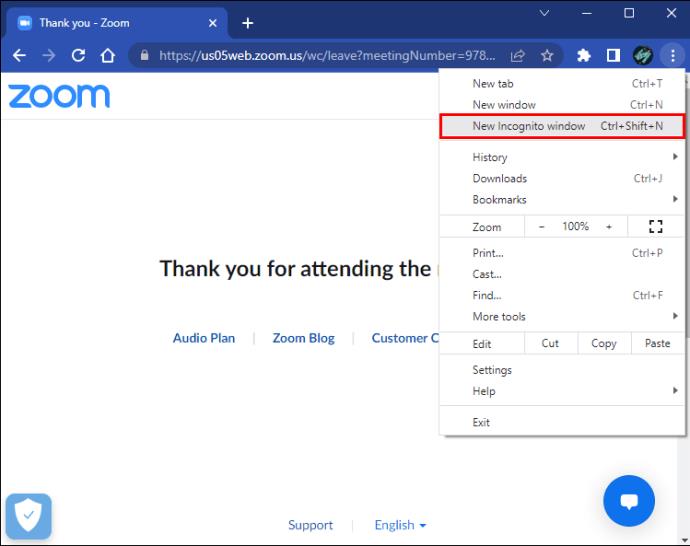
Ahora puede unirse a varias reuniones de Zoom con una cuenta gratuita.
Unirse usando diferentes dispositivos
Puede abrir varias cuentas en Zoom, lo que le permite iniciar sesión en la plataforma desde diferentes dispositivos. Para unirse a dos reuniones simultáneamente, abra Zoom en computadoras separadas e inicie sesión con diferentes direcciones de correo electrónico. Es una forma más engorrosa de hacerlo, pero aún así hace el trabajo.
Navegación por reuniones de Zoom simultáneas
Es posible unirse a varias llamadas de Zoom, ya sea que esté utilizando una cuenta premium o gratuita. La ventaja aquí es que puedes estar en dos lugares a la vez, algo que no puedes hacer con las reuniones en persona. La guía anterior lo guía a través del proceso, lo que le permite administrar sus obligaciones al mismo tiempo.
¿Te has unido a dos reuniones de Zoom a la vez? ¿Qué método usaste? Háganos saber en los comentarios a continuación.